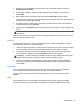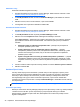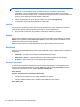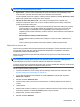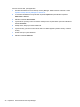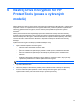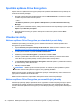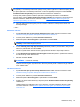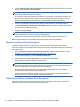HP ProtectTools Getting Started
POZNÁMKA: Hardwarové šifrování je k dispozici pouze v případě, že všechny jednotky v počítači
jsou jednotky s automatickým šifrováním splňující normy OPAL organizace Trusted Computing Group
pro správu jednotek s automatickým šifrováním. V takovém případě je k dispozici možnost Použít
hardwarové šifrování jednotky a lze použít šifrování hardwarové i softwarové.
Pokud je váš počítač vybaven kombinací jednotek s automatickým šifrováním a standardních
pevných disků, možnost Použít hardwarové šifrování jednotky není k dispozici a lze použít pouze
šifrování softwarové. Další informace naleznete v části
Aktivace aplikace Drive Encryption pro
standardní pevné disky na stránce 42.
▲
Aktivujte aplikaci Drive Encryption pomocí Průvodce nastavením nástroje HP ProtectTools
Security Manager.
– nebo –
Softwarové šifrování
1. Spusťte Konzolu pro správu nástroje HP ProtectTools. Další informace naleznete v části
Otevření konzoly pro správu nástroje HP ProtectTools na stránce 16.
2. V levém panelu klikněte na položku Průvodce nastavením.
3. Zaškrtněte políčko Drive Encryption a pak klikněte na tlačítko Další.
POZNÁMKA: Je-li ve spodní části obrazovky uvedena možnost Použít hardwarové šifrování
jednotky, zrušte zaškrtnutí jejího políčka.
4. V části Jednotky, které mají být zašifrovány zaškrtněte políčko u pevného disku, který chcete
šifrovat, a poté klikněte na možnost Další.
5. Chcete-li vytvořit zálohu šifrovacího klíče, připojte úložné zařízení k odpovídající zásuvce.
6. V části Zálohovat klíče aplikace Drive Encryption zaškrtněte políčko u paměťového zařízení,
do něhož má být uložen šifrovací klíč.
7. Klikněte na tlačítko Použít.
POZNÁMKA: Počítač se restartuje.
Aplikace Drive Encryption byla aktivována. Šifrování jednotky může v závislosti na její velikosti
trvat i několik hodin.
Hardwarové šifrování
1. Spusťte Konzolu pro správu nástroje HP ProtectTools. Další informace naleznete v části
Otevření konzoly pro správu nástroje HP ProtectTools na stránce 16.
2. V levém panelu klikněte na položku Průvodce nastavením.
3. Zaškrtněte políčko Drive Encryption a pak klikněte na tlačítko Další.
4. Pokud je ve spodní části obrazovky k dispozici políčko Použít hardwarové šifrování jednotky,
zaškrtněte je.
Jestliže políčko není zaškrtnuto nebo není k dispozici, je použito softwarové šifrování. Další
informace naleznete v části
Aktivace aplikace Drive Encryption pro standardní pevné disky
na stránce 42.
Všeobecné úlohy 43